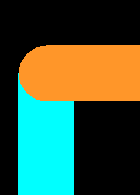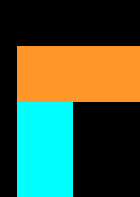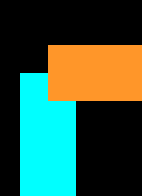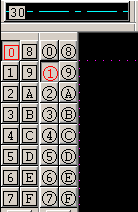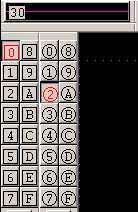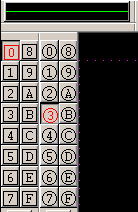| �e�ݒ肪�o������@�m���j���[�o�[�n���m�ݒ�n���m���ݒ�t�@�C���n���m���o���n�� Jw_win.jwf�@���ŕۑ�����A������ݒ肵�����e��ǂݍ���ŋN�����܂��B �������A�ݒ荀�ڂɂ���Ă͏����o����Ȃ����ڂ�����܂��̂ŁA���̍��ڂ̓G�f�B�^�Œ��ڕҏW���܂� ���@JWW�̃t�H���_�[�ɗL�� sampl.jwf �̓��e���G�f�B�^�ȂǂŒ��ڕύX���āAJw_win.jwf�@���ŕۑ����Ă��ǂ��ł��傤�Bsampl.jwf ��Jw_win.jwf�Ƃ��Ďg���ꍇ�A30�s�ڂɂ����uEND�v�������Ȃ���ΐݒ肪���f����܂���̂Œ��ӂ��Ă��������B sampl.jwf ��� ���������������������������������@ ���@�@�Ӂ@�I�I������������������������ ���� �@�@�@�@�@�@�@�@�@�@�@�@�@�@�@�@�@�@�@�@�@�@�@�@�@�@�@�@�@�@�@�@�@�� �����@�@�@�@�@�͈͊O�̒l����͂������̓���͕ۏ���܂���@�@�@�@�@�@ �� �����@�@�@�@�@�@�@�@�@�@�@�@�@�@�@�@�@�@�@�@�@�@�@�@�@�@�@�@�@�@�@�@�@ �� ������������������������������������������������������������������������ �� ���i���Ӂj���́uSAMPLE.JWF�v�ɂ́A�����̍s�ɁuEND]����܂��B���������āA �����̃t�@�C���̓Ǎ��݂��s���Ă��A�uJw_win�v�̊��͉����ύX����܂���B END �@������END���������� -------------------------------------------------------------------------------------------- ���ݒ�t�@�C���̕ҏW ���ݒ�t�@�C����ҏW���邱�Ƃɂ�肳��ɍׂ����ݒ肪�o���܂� Sample.jwf�@�̓��e�����Ȃ���@Jw_win.jwf�@��ҏW���܂��B �ڂ����́@Jw_cad7 �O�����@�R�}���h������n��Chapter 3�@�f�[�^���t�@�����X�ɏڂ����ڂ��Ă܂� ���ҏW�������ݒ�t�@�C���iJw_win.jwf�j��ǂݍ���ԂŁA�m���ݒ�t�@�C���n���m���o���n���s���ƁA���ߕ��y�т������̍��ڂ͏����o����܂���B �Ⴄ���O�ň�U�����o���A�m�F���Ă݂�Ƃ悢�ł��傤�B ��JWC�EDXF�t�@�C���̏㏑���ݒ��@ JWC�EDXF�t�@�C���̏㏑���o����悤�ɂ���ɂ͊��ݒ�t�@�C���́@S_COMM_0�@�̍Ōォ���ڂ̍��ڂ̐�����1�ɕύX����B �@�@�@�@�@�@�@�@�@�@�@�@�@�@�@�@�@�@�@�@�@�@�i8�jJWC�EDXF�t�@�C���̏㏑��BAK�t�@�C���쐬 �@�@�@�@�@�@�@�@�@�@�@�@�@�@�@�@�@�@�@�@�@�@�@�b���ݒ�t�@�C���ł̂ݐݒ�� �@�@�@�@�@�@�@�@�@�@�@�@�@�@�@�@�@�@�@�@�@�@�@�b�i0:�s�@1:�\�j�i���w��:0�j �@�@�@�@�@�@�@�@�@�@�@�@�@�@�@�@�@�@�@�@�@�@�@�� S_COMM_0�@=�@00�@35�@A0�@1�@1�@900�@0�@1�@0 ���N���b�N���j���[���g�p���Ȃ��ݒ��iVer2.50�j ��{�ݒ��ʁi1�j�_�C�A���O�́u�N���b�N���j���[���g�p���Ȃ��v�̃`�F�b�N����ɓ��ꂽ���ꍇ�AS_COMM_0�@�i2�j�Ԗڂ̍��ڂ�1020�`1200�̐��������܂� S_COMM_0 �@=�@ 00 �@1100 �@A0 �@1�@ 1�@ 900 �@0 �@0�@ 0 ���̏ꍇ20�`200�̐��l���u���S�_�ǂݎ�蓙�Ɉڍs����E�{�^���h���b�O�ʁv�Ƃ��Đݒ肳���B �i��j1100�Ɏw�肵���ꍇ�A���S�_�ǂݎ�蓙�Ɉڍs����E�{�^���h���b�O�ʂ�100�Ƃ��Đݒ肳��� ���R�}���h���Ƃ̐��F�E�^�C�v���̕ύX�w���iVer2.42�`�j S_COMM_0�@=�@ 00�@ 35�@ A0�@ 1�@ 1�@ -150 �@0�@ 1 �@0 �@�@�@�@�@�@�@�@�@�@�@�@�@�@�@�@�@�@�@�@�@�� �@�@�@�@�@�@�@�@�@�@�@�@�@�@�@�@�@�@�@�@�i6)�uAUTO���[�h�N���b�N���j���[(1)(2)�̐�ւ������v��(-)�l��ݒ肵���ꍇ�A���E�N���b�N���j���[�ł��̒l�̐�Βl�ȏ�h���b�O����Ǝ��̂悤�ɂȂ�B�i��{�ݒ�̈��(2)�́uAUTO���[�h�N���b�N���j���[(1)(2)�̐�ւ������v�Ƀ}�C�i�X�l��ݒ肵�Ă��\�j �������A�R�}���h���Ƃ̃N���b�N���j���[���g�p�ł������ɂȂ��Ă���K�v������B �y�����A�ʎ�A�����A�����ύX�A���A��`�A�~�A�Q���A���S���A�A���A�_�A�ڐ��A �@�ډ~�A�n�b�`�A����ʁE�f�ʁE���ʁA���p�`�A�Ȑ��R�}���h�z�̏ꍇ �@��AM�P�`�X���Ő��F�ύX�A10���Ő������ݒ�_�C�A���O�\���ɂȂ�B �@��AM�P�P���Łu�����E���_���a����ʕ\���{���ɔ�Ⴕ�ĕ`��v����ݒ�̐ؑցB�iVer5.10�`�j �@�EAM�P�`�X���Ő���ύX�A10���Ő������ݒ�_�C�A���O�\���ɂȂ�B �@�@ 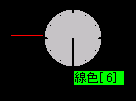 �@�@�@�@�@ �@�@�@�@�@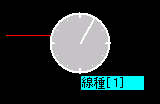 �@�@�@ �@�@�@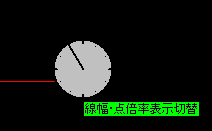 �y�n�b�`�R�}���h�z�̏ꍇ�͏�L�ɒlj������@�\�Ƃ���AM�O���ɂ��u�N���A�[�v�ɂȂ�B �@�@�@�@ 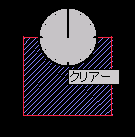 �y�����R�}���h�z�̏ꍇ �@��AM�P�`10���ŕ�����ύX�A11���ŕ�����ݒ�_�C�A���O�\���ɂȂ�B �@�EAM�O�A�Q�C�R�A�S�A�U�A�W�A�X�A10���ŕ�����_�ڕύX����B �@�EAM�V�A11���ŕ�����_���i�����j�ɂ���B �@�EAM�P�A�T���Ŋ�_�ύX�_�C�A���O�\���ɂȂ�B �y���@�R�}���h�z�̏ꍇ �@��AM�P�`10���Ő��@������̕ύX�ɂȂ�B �@�@�@�@ 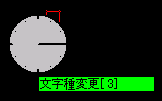 �@�@�@�@�@�@�@�@ �@�@�@�@�@�@�@�@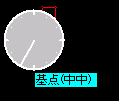 �y���ʁE�ړ��E�p�����g���b�N�ό`�R�}���h�z�̏ꍇ ��AM11�A0�A1���łx���� �A��AM 2�A3�A 4���łw�����A ��AM 5�A6�A7���łw�x�����A��AM 8�A9�A10���ŔC�ӕ����ɂȂ�B �@�@ 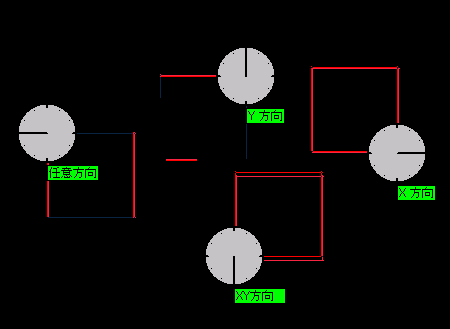 ���Ԃ��Ƃ̖����A�L����ݒ肷��ꍇ�ɂ� LD2_RV = 1�@1�@1�@1�@1�@1�@1�@1�@1�@0�@1�@1�@ RD2_RV = 1�@1�@1�@1�@1�@1�@1�@1�@1�@1�@1�@1�@ �Őݒ肵�܂��B�@0:���� 1:�L���i�����l�͑S�āu1�v�j�i���ݒ�t�@�C���ւ̏��o�s�j ��L�̏ꍇ���ƍ�AM9:00�͖����ɂȂ�̂ŁA���F9�y�ѕ�����9�ւ̕ύX�͏o���Ȃ��Ȃ�B �s����"��"���t���Ă���ꍇ�������l�i�S�ėL���j�ƂȂ�܂��B �R�}���h���Ƃ̐��F�E�^�C�v���̕ύX�w���L���ɂ���ꍇ�ɂ�COM_RV01�`COM_RV41�Őݒ肵�܂��B �@�i 1:���h���b�O�̂ݗL�� 2:�E�h���b�O�̂ݗL�� 3:���E�h���b�O��L�� �j �@�@�@�@��(**)�̃R�}���h�͐��F�E�^�C�v���̕ύX�w�肪�s���Ȃ��B �@�@�@�@�������E���@�R�}���h�͕����퓙�̕ύX�w��ɂȂ�B �@�@�@�@�@�@�@ AUTO�@���@�@��`�@�~�ʁ@�����@�@�_�@���@�@�Q���@���S���@�A���� �@�@�@�@�@�@�@�@(**)�@( 2)�@ ( 3)�@ ( 4)�@( 5)�@ ( 6)�@ ( 7)�@ ( 8)�@( 9)�@�@(10) COM_RV01=�@�@0�@�@�@3�@�@3 �@�@3�@�@�@3�@�@3�@�@�@3�@�@1 �@�@3 �@�@�@3 �@ ���̂悤�ɐݒ肷���2���R�}���h�ł́u�����̕ύX�v�͏o���Ȃ��Ȃ�B ������ �s����"��"���t���Ă���ꍇ�������l�i�S�ėL���j�ƂȂ�܂��B �������E���@�l�ړ���Ԃ̂Ƃ��ړ������̎w�肪�ł���ݒ��iVer4.04�`�j �����E���@�R�}���h�Ɂu4�v���w�肷��ƕ����E���@�l�̈ړ���Ԃ̂Ƃ����h���b�O�ňړ������̎w��ɂȂ�B �@�@�@�@�@�@�@ AUTO�@���@�@��`�@�~�ʁ@�����@�@�_�@���@�@�Q���@���S���@�A���� �@�@�@�@�@�@�@�@(**)�@( 2)�@ ( 3)�@ ( 4)�@( 5)�@ ( 6)�@ ( 7)�@ ( 8)�@( 9)�@�@(10) COM_RV01=�@�@0�@�@�@3�@�@3 �@�@3�@�@�@4�@�@3�@�@�@4�@�@ 1�@�@3 �@�@�@3 �@�@�@�@�@ 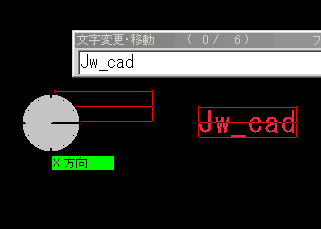 ���N�����Ɍ�����A�g����O���jww�I�����̒l�ɂ���ݒ��iVer4.02�`�j �@�@�@�@�@�@�@�@�@�@�@�@�@�@�@�@�@�@�@�@�@�@�@�@ �S�̈ʁF�N�����Ɍ�����A�g���� �@�@�@�@�@�@�@�@�@�@�@ �@�@�@�@�O��jww�I�����̒l�ɂ���ݒ� �@�@�@�@�@�@�@�@�@�@�@�@�@�@�@�@�@�@�@�@�@�@�@�@�@0:�O��̒l�ɂ��Ȃ� �@�@�@�@�@�@�@�@�@�@�@�@�@�@�@�@�@�@�@�@�@�@�@�@�@1:�O��̒l�ɂ��� �@�@�@�@�@�@�@�@�@�@�@�@�@�@�@�@�@�@�@�@�@�@�@�@�@ �b �@�@�@�@�@�@�@�@�@�@�@�@�@�@�@�@�@�@�@�@�@�@�@�@�@ �� S_COMM_0�@ =�@ 00�@35�@A0�@1�@1�@-150�@ 0�@1 100 �@�@�@�@�@�@�@�@�@�@�@�@�@�@�@�@�@�@�@�@�@�@�@�@�@�@�@�@ ���N���b�N�� �j���[�ɂ����F���ؑւ��@�\�̕����\���F�̐ݒ��iVer3.00�j �@�@�@�@�@�@�\�̈�:���{�^�������F ��̈�:�E�{�^�������F �i�����l:23�j �@�@�@�@�@�@�@0:�ʏ�̃N���b�N���j�[�Ɠ��������F �@�@�@�@�@�@�@1:�������ԐF 2:�����w�i���ΐF 3:�����w�i�����F 4:�����w�i���F �@�@�@�@�@�@�@5:���������A�����w�i���� COM_RV_C= 23 �����������̏����ݒ� �@�@�@�@�@�@�@�@�@�@�@�@�@�@�@�@�@�@�@�i7�j���������̏��� �@�@�@�@�@�@�@�@�@�@�@�@�@�@�@�@�@�@�@�@�b�@��̈�(0:�ĕ\�����Ȃ� 1:�ĕ\������) �@�@�@�@�@�@�@�@�@�@�@�@�@�@�@�@�@�@�@�@�b�@�����̂Ƃ��A�E�N���b�N�̑I�����w�� �@�@�@�@�@�@�@�@�@�@�@�@�@�@�@�@�@�@�@�@�b�@�\�̈�(0:�����D����� 1:�����D�����) �@�@�@�@�@�@�@�@�@�@�@�@�@�@�@�@�@�@�@�@�� S_COMM_1�@=�@20�@1�@0�@0�@0�@11�@011�@111�@-2 �Ⴆ�� ���̂悤�ɏ\�̈ʂ��@1�@�ɐݒ肷��Ə����R�}���h�Ő}�`���E�N���b�N�ŏ��������Ƃ��ɁA�����D��������f�t�H���g�ɂȂ�A���������̍ĕ\��������B ���ߊԏ����̏����l�ݒ� �@�@�@�@�@�@�@�@�@�@�@�@�@�@�@�@�@�@�i7�j���������̏��� �@�@�@�@�@�@�@�@�@�@�@�@�@�@�@�@�@�@�@�b�@�ߊԏ����̏����l �@�@�@�@�@�@�@�@�@�@�@�@�@�@�@�@�@�@�@�b�@�S�̈�(0:���������@�@ 1:�ߊԏ���) �@�@�@�@�@�@�@�@�@�@�@�@�@�@�@�@�@�@�@�b�@ �@�@�@�@�@�@�@�@�@�@�@�@�@�@�@�@�@�@�@�� S_COMM_1�@=�@20�@1�@0�@0�@0�@11�@101�@111�@-2 �i7�j���������̏����@�̕S�̈ʂ�1�ɂ���u�����v�R�}���h�ɓ���ƃR���g���[���o�[�́u�ߊԏ����v�Ƀ`�F�b�N������B �����R�}���h�̖��`�F�b�N���y�ѕ����R�}���h�̈ړ��`�F�b�N�̃N���A���s���ݒ� �@�@�@�@�@�@�@�@�@�@�@�@�@ �@�@�@�i6�j�����R�}���h �@�@�@�@�@�@�@�@�@�@�@�@�@�@�@�@�@�b�@�@��̈ʁF�����̂Ƃ��A���l���͌��[Enter]�L�[ �@�@�@�@�@�@�@�@�@�@�@�@�@�@�@�@�@�b�@�@ �ŘA���Ԋu���͂̕����ɂ��� �@�@�@�@�@�@�@�@�@�@�@�@�@�@�@�@�@�b�@�@(0:[Enter]�� 1:�A���Ԋu����) �@�@�@�@�@�@�@�@�@�@�@�@�@�@�@�@�@�b�@�@�\�̈ʁF�����R�}���h�̈ړ��`�F�b�N�̃N���A�[�iVer3.50�`�j �@�@�@�@�@�@�@�@�@�@�@�@�@�@�@�@�@�b�@�@���R�}���h�̖��`�F�b�N���̃N���A�[ �@�@�@�@�@�@�@�@�@�@�@�@�@�@�@�@�@�b�@�@�@�@�@( 0 : �N���A�[���Ȃ� ) �@�@�@�@�@�@�@�@�@�@�@�@�@�@�@�@�@�b�@�@�@�@�@( 1 : �R�}���h�ڍs���ɃN���A�[) �@�@�@�@�@�@�@�@�@�@�@�@�@�@�@�@�@�b�@�@�@�@�@( 2 : �P��݂̂ŃN���A�[���� �@�@�@�@�@�@�@�@�@�@�@�@�@�@�@�@�@�b�@�@�@�@�@���ݒ�t�@�C���ł̂ݐݒ�� �@�@�@�@�@�@�@�@�@�@�@�@�@�@�@�@�@�b �@�@�@�@�@�@�@�@�@�@�@�@�@�@�@�@�@�� S_COMM_�@ =�@20�@1�@0�@0�@0�@11�@001�@111�@-2 �����A�~�ʓ��̑�������F�Ƃ͓Ɨ����Đݒ�(Ver3.51�`�j �@�@�@�@�@�@�@�@(1)��������ʕ\���{���ɔ�Ⴕ�ĕ`�� �@�@�@�@�@�@�@�@ �b�@0:��ʕ\���{���ɂ͖��W�ɉ�ʗv�f�̐����i�h�b�g�j�ʼn�ʕ\�� �@�@�@�@�@�@�@�@ �b�@1:2�h�b�g���ȏ�̐�����ʕ\���{���ɔ�Ⴕ��1�h�b�g�`�ő啝�ŕ\�� �@�@�@�@�@�@�@�@ �b �@(��ʕ\���{����1.0�̂Ƃ�����ɂȂ�) �@�@�@�@�@�@�@�@ �b�@�@ �@�@�@�@�@�@�@�@ �b�@�@�i2�j���`��̍ő啝�i1�`100�jor ���̕��̒P�� 1/N mm(-1�`-100) �@�@�@�@�@�@�@�@ �b �@�@�b�@�@��ʕ`��i�@�Ɂu1�v���w�肵���Ƃ��j �@�@�@�@�@�@�@�@ �b�@ �@�b�@�@( 1�` 100):�������h�b�g�P�ʂʼn�ʕ\�� �@�@�@�@�@�@�@�@ �b�@ �@�b�@�@(-1�`-100):�v�����^�o�͂̐�����P��1/Nmm�P�ʂʼn�ʕ\�� �@�@�@�@�@�@�@�@ �b �@�@�b�@�@�v�����^�o�� �@�@�@�@�@�@�@�@ �b �@�@�b�@�@( 1�` 100):�v�����^�o�͂̐����� �s�N�Z���P�ʂŃv�����^�o�� �@�@�@�@�@�@�@�@ �b �@�@�b�@�@(-1�`-100):�v�����^�o�͂̐�����P��1/Nmm�P�ʂŃv�����^�o�� �@�@�@�@�@�@�@�@ �b �@�@�b �@�@�@�@�@�@�@�@ ���@ �@�� S_COMM_2�@=�@0�@ -100�@51�@0�@1�@0�@1�@0�@1 �u��̐��F�ɕ����̐�����ݒ肷���v�ꍇ�ɂ��A�̐ݒ肪�K�v�ł��B �@�u��{�ݒ�̐F�E����v�Ŋm�F �u��������ʕ\���{���ɔ�Ⴕ�ĕ`��v�́A�������m�F���Ȃ��珑���ꍇ�ɂ͓��ꂽ�����ǂ���������܂���B�������A�g�傷��Ƃ��Ȃ茩�Â炭�Ȃ�܂��B ���v�����^�o�̓C���[�W�̔w�i�A�v�����^�o�͊�_�ʒu�iVer3.00�j �@�@�@�@�@�@�@�@�@�@�@�@(3)�v�����^�o�̓C���[�W�̔w�i�A�v�����^�o�͊�_�ʒu �@�@�@�@�@�@�@�@�@�@�@�@�@�b�@��̈ʁF�v�����^�o�̓C���[�W�̔w�i�𔒂ɂ��� �@�@�@�@�@�@�@�@�@�@�@�@�@�b�@�@�@�i�w�i�F�����̏ꍇ�͖����j�@ �@�@�@�@�@�@�@�@�@�@�@�@�@�b�@�@�@�i0;�w�i�F�ύX���� 1:�w�i�F�𔒂ɂ���j �@�@�@�@�@�@�@�@�@�@�@�@�@�b�@�\�̈ʁF�v�����^�o�͊�_�ʒu�̎w��i0:���w��j�@�@ �@�@�@�@�@�@�@�@�@�@�@�@�@�b�@�@ �i���ݒ�t�@�C���ւ̏��o���͍s���Ȃ��j �@�@�@�@�@�@�@�@�@�@�@�@�@�b�@�@7:���� 8:���� 9:�E�� �@�@�@�@�@�@�@�@�@�@�@�@�@�b�@�@4:���� 5:���� 6:�E�� �@�@�@�@�@�@�@�@�@�@�@�@�@�b�@�@1:���� 2:���� 3:�E�� �@�@�@�@�@�@�@�@�@�@�@�@�@�b �@�@�@�@�@�@�@�@�@�@�@�@�@�� S_COMM_2�@=�@0�@-100�@51�@0�@1�@0�@1�@0�@1 ���摜�E�\���b�g�J�̕`����@�w�� S_COMM_3�@=�@1�@0�@0�@6�@1�@1�@1.00�@1�@11 �@�@�@�@�@�@�@�@�@�@�@�@�@�@�@�@�@�@�@�@�@�@�@�� �@�@�@�@�@�@�@�@�@�@�@�@�@�@�@�@�@�@�@�@�@�@�@(9)�摜�E�د�ނ̕`����@�w���iVer4.02a�`�j �@�@�@�@�@�@�@�@�@�@�@�@�@�@�@�@�@�@�@�@�@�@�@��̈ʁF�摜�E�د�ނƑ��̃f�[�^�Ƃ̕`�揇�w�� �@�@�@�@�@�@�@�@�@�@�@�@�@�@�@�@�@�@�@�@�@�@�@�@1 �A2���w�肷��Ə\�̈ʂ��L���ƂȂ�A �@�@�@�@�@�@�@�@�@�@�@�@�@�@�@�@�@�@�@�@�@�@�@�@�\���b�hސ}�`�̈�����͕`�揇�Ɠ����ɂȂ�B �@�@�@�@�@�@�@�@�@�@�@�@�@�@�@�@�@�@�@�@�@�@�@�@�i0:���w��A��}���܂��͍�}�t���j �@�@�@�@�@�@�@�@�@�@�@�@�@�@�@�@�@�@�@�@�@�@�@�@�i1:�ŏ��ɉ摜���\���b�hށ����̃f�[�^�̏��j �@�@�@�@�@�@�@�@�@�@�@�@�@�@�@�@�@�@�@�@�@�@�@�@�i2:�ŏ��ɿد�ށ��摜�����̃f�[�^�̏��j �@�@�@�@�@�@�@�@�@�@�@�@�@�@�@�@�@�@�@�@�@�@�@�\�̈ʁF�\���b�h�}�`�̕`��i����j���w�� �@�@�@�@�@�@�@�@�@�@�@�@�@�@�@�@�@�@�@�@�@�@�@�@�i0�`2:���C�������A3�`5:���C���t���j �@�@�@�@�@�@�@�@�@�@�@�@�@�@�@�@�@�@�@�@�@�@�@�@�i1,4 :�F�ԍ������A2,5 :�F�ԍ��t���j �@�@�@�@�@�@�@�@�@�@�@�@�@�@�@�@�@�@�@�@�@�@�@�@�i6 :�v�����^�o�͕��@�ݒ菇�j �����C�����i���C���t���j�̓��C�����ƂɃ\���b�h�}�`���A�F���i�F�t���j�͓��ꃌ�C�������F���Ƃ̃\���b�h�}�`���������炵�Ȃ���d�˂ď����āA��{�ݒ��ʁi1�j�̃\���b�h�`�揇�̊e���ڂ̃`�F�b�N����ꂽ��O�����肵�Ă݂�ƕ`���Ԃ̈Ⴂ������₷���B ���T�[�`�͈͂̃h�b�g���w�� S_COMM_4�@=�@0�@0�@0�@0�@1�@0�@0�@0�@10 �@�@�@�@�@�@�@�@�@�@�@�@�@�@�@�@�@�@�@�@�@�@�� �@�@�@�@�@�@�@�@�@�@�@�@�@�@�@�@�@�@�@�@�@�i�X�j�ǎ��_�ƃf�[�^�̃T�[�`�͈͂̃h�b�g���w��(5�`30) �@�@�@�@�@�@�@�@�@�@�@�@�@�@�@�@�@�@�@�@�@�@�@�@ �f�t�H���g10�h�b�g �@�@�@�@�@�@�@�@�@�@�@�@�@�@�@�@�@�@�@�@�@�@ �@�@���ݒ�t�@�C���ł̂ݐݒ�� �@�@�@�@�@�@�@�@�@�@�@�@�@�@�@�@�@�@�@�@�@�@ �@�@���t�@�C�����o���̂Ƃ��A���̐��l�͏��o����Ȃ� �ǎ��_����Ȃǂ̃f�[�^�������͉E�N���b�N�őI�����鎞�A�}�E�X�J�[�\�����f�[�^��F������͈͂̐ݒ� ���l����������}�E�X���߂Â��Ȃ��ƑI������Ȃ� ����}���Ԃ̕\�� �@Ver�@2.23����}���Ԃ̕\�����o����悤�ɂȂ�܂����B ���ݒ�t�@�C���uS_COMM_6�v�ŁA�u60�@0�@0�v�̍��ڂŐݒ肷�� �@�@�@�@�@�@�@�@�@�@�@�@�@�@�@��}���Ԃɉ��Z���Ȃ������쎞�ԊԊu�i�b�j �@�@�@�@�@�@�@�@�@�@�@�@�@�@�@�@�b �@�@�@�@ �i���w��F60�b 10�`3600�j �@�@�@�@�@�@�@�@�@�@�@�@�@�@�@�@�b �@�@�@�@�@�@�@�@�@�@�@�@�@�@�@�@�b ��}���Ԃ̕ύX�i0:�ύX�s�� 1:�ύX�j �@�@�@�@�@�@�@�@�@�@�@�@�@�@�@�@�b�@�b�@��}���Ԃ��X�e�[�^�X�o�[�ɕ\���@�i2.23a�j�@ �@�@�@�@�@�@�@�@�@�@�@�@�@�@�@�@���@���@�� �@�@�@�@�i0:��\�� 1:�\���j�@ S_COMM_6�@=�@100�@0�@0�@0�@60�@0�@0�@0�@0 �@�@�@�@�@�@�@�@�@�@�@�@�@ ���@����R�}���h�I�����ƕ\�v�Z�R�}���h�I�����̍��ڂ̐ݒ� ����R�}���h���@ �@1���������� �@2���ʐϑ���@ �@3�����W���� �@4���p�x���� �\�v�Z �@1���`�Q�~�a�Q �@2���`�Q���a�Q �@3���`�Q�{�a�Q �@4���`�Q�|�a�Q �@5���͈͓����v S_COMM_6�̌�납���ڂ̐����Őݒ� S_COMM_6�@=�@100�@0�@0�@0�@60�@0�@0�@15�@0 �@ �@�@�@�@�@�@�@�@�@�@�@�@�@�@�@�@�@ �@�@�@�� �@�@�@�@�@�@�@�@�@�@�@�@�@�@�@�@�@�@�@�\�̈ʁF����R�}���h�I�����̍��ڎw�� �@�@ �@�@�@�@�@�@�@�@�@�@�@ �@�@�@�@�@�@�@�@�@(���w��:0�@����:1�`4) �@�@ �@�@�@�@�@�@�@�@�@�@�@�@�@�@�@�@�@�@�@��̈ʁF�\�v�Z�R�}���h�I�����̍��ڎw��@ �@�@�@�@�@�@�@�@�@�@�@�@�@�@�@�@�@�@�@�@�@(���w��:0�@����:1�`5) �@�@�@�@�@�@�@�@�@�@�@�@�@�@�@�@�@�@�@�@�i���ݒ�t�@�C���ł̂ݎw��j ���̐��l�Őݒ肷��Ώ�Ɂm����n�R�}���h�͋�������A�m�\�v�Z�n�R�}���h�͔͈͓����v�������I�����ڂƂȂ� ���@���C���[�O���[�v�����X�e�[�^�X�o�[�ɕ\�������i2.24a�j # �@�@�@�@�@�@�@�X�e�[�^�X�o�[�Ƀ��C���O���[�v���̕\���i0:��\�� 1:�\���j �@�@�@�@�@�@�@�@ ���\����ʂ̉������������Ƃ��̓X�e�[�^�X�o�[�̃��b�Z�|�W�� �@�@�@�@�@�@�@�@�@�ꕔ�\������Ȃ����Ƃ�����B �@�@�@�@�@�@�@�@�b �@�@�@�@�@�@�@�@�� S_COMM_7�@=�@1�@0�@0�@50�@100�@20�@1�@1�@ �@�@�@�@�@�@�@�@ ���@�����R�}���h�̔�ᕪ�����@�̐ݒ��iVer2.40�j S_COMM_7�@=�@1�@0�@0�@50�@100�@20�@1 �@1 �@0 �@�@�@�@�@�@�@�@�@�@�@�@�@�@�@�@�@�@�@ �@�@�@���@ # �@�@�@�@�@�@�@�@�@�@�@�@�@�@�@�@�@�@�@�@�i8�j�����R�}���h�̕������Ɂu-10.5�v������� # �@�@�@�@�@�@�@�@�@�@�@�@�@�@�@�@�@�@�@�@�@�@�����ꍇ�̔�ᕪ�����@�̎w�� # �@�@�@�@�@�@�@�@�@�@�@�@�@�@�@�@�@�@�@�@�@0 : �Ō�̕����������ŏ��̋����́u0.5�v # �@�@�@�@�@�@�@�@�@�@�@�@�@�@�@�@�@�@�@�@�@1 : ���̕����������O�̋����́u0.5�v �@�@�@�@�@�@�@�@�@�@�@�@�@�@�@�@�@�@�@�@�@�@�@�@�@�iDOS��JW_CAD�Ɠ����������@�j ���@�}�`�t�@�C���̎�ށijwk�Ajws�j�̎w���iVer2.50�j S_COMM_7�@=�@0�@0�@0�@50�@100�@20�@1�@1�@10 �@�@�@�@�@�@�@�@�@�@�@�@�@�@�@�@�@�@�@�@�@�@�@�@���@ �@�@�@�@�@�@�@�@�@�@�@�@�@�@�@�@�@�@�@�@�@�@�@�i9�j�}�`�t�@�C���̎�ގw�� �@�@�@�@�@�@�@�@�@�@�@�@�@�@�@�@�@�@�@�@�@�@�@�@�@0:Jwk Jwc(DOS�ŗp)�}�`�t�@�C�� �@�@�@�@�@�@�@�@�@�@�@�@�@�@�@�@�@�@�@�@�@�@�@�@�@1:Jws Jww(WIN�ŗp)�}�`�t�@�C�� �@�@�@�@�@�@�@�@�@�@�@�@�@�@�@�@�@�@�@�@�@�@�@�@�\�̈ʂ� 1 �ɂ���ƁA�}�`�̃��X�g�\�� ��Jwk �� Jws �̓����\���ɂȂ�B ���@�\���̂݃��C���̓ǎ��ԕύX�iVer2.41�j AUTO���[�h�N���b�N���j���[�ƃL�[�R�}���h�Ɂm74�n��ݒ肷��ƕ\���̂� ���C���̓ǎ��Ԃ�ύX�ł���悤�ɂȂ�B �@ ��̈ʁF�\���̂݃��C���̊���̓ǎ���ԕύX�i0:�ύX�s�� 1:�ύX�j �{�̕\�� �@ �\�̈ʁF�\���̂݃��C���̓ǎ�_�̓ǎ���ԕύX�i0:�ύX�s�� 1:�ύX�j�@�E�̕\�� �@ �S�̈ʁF�X�e�[�^�X�o�[�̏k�ڕύX�{�^���ɕ\���̂݃��C���̓ǎ���ԕ\�� �@ �i0:��\�� 1:�\���j �@ ����q�̖ڐ���t���N���X���C���J�[�\���̐ݒ��iR_CROSS_SET�j���s���� �@ ����ꍇ�̓X�e�[�^�X�o�[�̏k�ڕύX�{�^�����E�N���b�N����ƕ\���̂� �@ ���C���̓ǎ��Ԃ��ύX�����B �@ �@�@�@�@�@�@�b �@ �@�@�@�@�@�@�b �@�@�@�@�@�@�@ �� S_COMM_8 = 111�@�̏ꍇ �@�@�@ ���@���@�}�`�̐��@�l�̉�ʕ\�������F�iVer3.00�j �@�@�@�@�@�@�@�@�@�@�i4�j���@�}�`�̐��@�l�̉�ʕ\�������F �@�@�@�@�@�@�@�@�@�@�@�b�i�J���[����̂Ƃ��͌��F�j�i�����l:0�j �@�@�@�@�@�@�@�@�@�@�@�b �i0�F�w��Ȃ��A1�`9�F��ʕ\�������F�̎w��j �@�@�@�@�@�@�@�@�@�@�@���@ �i���ݒ�t�@�C���ł̂ݎw��j S_COMM_8 = 111�@0�@8 ���@�������_�C�A���O�Ő��F�i����j�{�^�����E�N���b�N�����Ƃ��̓���̐ݒ� �@�@�@�@�@�@�@�@�@�@�@�@�@�@�@�@�@�@�@�@8)�������_�C�A���O�ŁA�E�N���b�N�i�����ݒ�j�� �@�@�@�@�@�@�@�@�@�@�@�@�@�@�@�@�@�@�@�@�@���_�u���N���b�N�i�I���{�m��j����ւ���( ����:1 ) �@�@�@�@�@�@�@�@�@�@�@�@�@�@�@�@�@�@�@�@�b �@�@�@�@�@�@�@�@�@�@�@�@�@�@�@�@�@�@�@�@�� S_COMM_8 = 111�@1�@11�@8�@0�@1�@0�@1 ���@�R�_�w��]�̏����ݒ���u�i �ʎw��v�ɂ���w�� S_COMM_8 = 111�@1�@11�@8�@0�@1�@0�@1�@1 �@�@�@�@�@�@�@�@�@�@�@�@�@�@�@�@�@�@�@�@�@�@�� �@�@�@�@�@�@�@�@�@�@�@�@�@�@�@�@�@�@�@�@�@�@�b �@�@�@�@�@(9)[���R�_�w��]�̏����ݒ���u�i �ʎw��v�ɂ���w�� �@�@�@�@�@�@�i���w��:0�@�@�w��:1�j �@�@�@�@�@�@�@�@�R���g���[���o�[��[���~��]���N���b�N����Ɓu���~�w��v�ɂȂ�B ���@�uAutoSaveDir�v�����ۑ��̃t�H���_�[�w�� S_COMM_9 �̎�������� # AutoSaveDir=C:\JWW�@�@�����̂悤�ɏ������� # ���@�ڐ���t���N���X���C���J�[�\���̐ݒ� R_CROSS_SET = 1�@ 1�@ 1�@ 3�@ 6 �@0 �@ R_CROSS_SET =�̋L�q������Ύ��̑��삪�L���ɂȂ�B 1)���b�Z�[�W�\�����̍��N���b�N�Ŗڐ������N���X���C���J�[�\�� ON/OFF 2)���b�Z�[�W�\�����̉E�N���b�N�Ŗڐ��t�N���X���C���J�[�\�� ON/OFF 3)�ڐ��t�N���X���C���J�[�\�����\������Ă���Ƃ��́A�X�e�[�^�X�o�[�� [�p��]�������P�ڐ��̕\���P�ʂ̕\���ɑւ��B �������E�N���b�N����ƃN���X���C���J�[�\���̖ڐ����u�p�����@�^�����@�v �ɐ�ւ��B ���ȊO�̒P�ʎw�肪�ݒ肳��Ă��āA����mm�ȊO�̒P�ʂ̓��͏�Ԃ̂Ƃ��́A �����@�̖ڐ��t�N���X���C���J�[�\���ɂ��ȊO�̒P�ʂŕ\�������B 4)�X�e�[�^�X�o�[��[���p]�\�������E�N���b�N����ƁA���p��ON�^OFF�ɂȂ�B 5)�X�e�[�^�X�o�[��[��ʔ{��]�\�������E�N���b�N����ƁA���C�����]�\���ɂ� ���\�����C�����m�F�ł���B�}�E�X����}��ʓ��ւ̈ړ�����ƕ\�����߂�B ���@�����E���W�ʒu��ڐ��ŏ��P�ʂɒ��� �@�@�@�@�@�@�@�@�@�@�@�@�@�@�@�@�@(6)�����E���W�ʒu��ڐ��ŏ��P�ʂɒ��� �@�@�@�@�@�@�@�@�@�@�@�@�@�@�@�@�@�b�@(��������:0 �������Ȃ�:1) �@�@�@�@�@�@�@�@�@�@�@�@�@�@�@�@�@�� R_CROSS_SET = 1�@1�@1�@3�@6�@ 0 �� �ڐ��t�N���X���C���J�[�\���ŁA���@�����Ȃ��ŋ�`�������Ă݂�ƕ�����₷�� ��������@0�@�ɐݒ肵���ꍇ �������Ȃ��@1�@�ɐݒ肵���ꍇ ���@�ڐ���̐ݒ� ���ڐ���ݒ� �uS_MESH_0�v �i �� �N������"JW_WIN.JWF"�ł̂ݗL�� �j �@�@�@�@�@�@�@�@�ڐ���(0:Off 1�`5:�ڐ���u1/1�v�`�u1/5�v) �@�@�@�@�@�@�@�@�b �@�@�@�@�@�@�@�@�b�@ �ڐ���_�̓ǎ�y���z�̐ݒ�i�_�̓ǎ� 0:�y�L�z 1:�y���z�j �@�@�@�@�@�@�@�@�b�@�b �@�@�@�@�@�@�@�@�b�@�b�@ �ڐ���Ԋu X �i0.001�ȏ�̎����j �@�@�@�@�@�@�@�@�b�@�b�@�b �@�@�@�@�@�@�@�@�b�@�b�@�b�@�ڐ���Ԋu Y �i0.001�ȏ�̎����j �@�@�@�@�@�@�@�@�b�@�b�@�b�@�b�@ �@�@�@�@�@�@�@�@�b�@�b�@�b�@�b�@�ڐ���\���ŏ��Ԋu�h�b�g�i5�`100�j �@�@�@�@�@�@�@�@�b�@�b�@�b�@�b�@�b �@�@�@�@�@�@�@�@�b�@�b�@�b�@�b�@�b�@�ڐ���Ԋu�����@�w��i0:���w�� 1:�w��j �@�@�@�@�@�@�@�@���@���@���@���@���@�� S_MESH_0�@=�@0�@ 0 �@5 �@5�@ 15�@1 �ڐ���Ԋu�@X�@Y�@�̐��l�́A�uS_COMM_0�v�ŋN�����́m�������݃��C���O���[�v�E���C���̐ݒ�n�Őݒ肵�����C���O���[�v�̏k�ڂɍ��킹�āA�}���@�Őݒ肵�܂��B �������݃��C���[�O���[�v���k�ڂ�1/100�ŁA910�Ԋu�ɖڐ���\���������ꍇ�́A�w�x���@9.1�@�ɐݒ肵�܂��B ���̎��A�ڐ���Ԋu�����@�w�肪�@1�@�ɂȂ��Ă���AJWW���N�������Ƃ��m���p�E�ڐ��E�I�t�Z�b�g�@�ݒ�n�_�C�A���O�̖ڐ��Ԋu���@910�@�ɂȂ��Ă��܂��B ���@�}�E�X�z�C�[���ɂ���ʊg��E�k�� �@ �@�}�E�X�z�C�[���ɂ���ʊg��E�k�����o����悤�ɂ���ɂ� �@�@�@�@�@�@�@�@�@�@�@�@�@�@�@�@�@�@�@�@�@�@�@��̈� �@�@�@�@�@�@�@�@�@�@�@�@�@�@�@�@�@�@�@�@�@�@�@�b�@�}�E�X�z�C�[���ɂ���ʊg��E�k��( �s��:0 �\:1 ) �@�@�@�@�@�@�@�@�@�@�@�@�@�@�@�@�@�@�@�@�@�@�@�b�@(�|�l�ŋt�����̊g��E�k��) �@�@�@�@�@�@�@�@�@�@�@�@�@�@�@�@�@�@�@�@�@�@�@���@���ݒ�t�@�C���ł̂ݐݒ�� ZOOM�@=�@0�@0�@0�@0�@10�@0.5�@1.5�@100�@01 �@�@�@�@�@�@�@�@�@�@�@�@�@�@�@�@�@�@�@�@ �}�E�X�̃��[�J�[��h���C�o�[�̃o�[�W�����̈Ⴂ�ɂ���ď�肭�o���Ȃ����Ƃ��L��݂����ł��B �����C���i�O���[�v�j�ꗗ�\�����݂̉�ʕ\���Ɠ����͈͂ŕ\������@�\�iVer3.50�j ��}��ʂ�S��ʕ\���E�g��E�k��������ԂŃ��C���i�O���[�v�j�ꗗ�\��\��������ƁA���C���i�O���[�v�j�ꗗ�\�ŕ\�������T���l�C�����A�����āA�S��ʕ\���E�g��E�k��������Ԃŕ\�������ݒ�B �@�@�@�@�@�@�@�@�@�@�@�@�@�@�@�@�@�@�@�@�@�@�@�@�@�@�@�@�@�@�@�@ �@�@�@�@�@�@�@�@�@�@�@�@�@�@�@�@�@�@�@�@�@�@�\�̈� �@�@�@�@�@�@�@�@�@�@�@�@�@�@�@�@�@�@�@�@�@ �@�b�@���C���i�O���[�v�j�ꗗ�\�����݂̉�ʕ\���Ɠ����͈͂ŕ\�� �@�@�@�@�@�@�@�@�@�@�@�@�@�@�@�@�@�@�@�@�@ �@�b�@(���ݒ�:0 �ݒ�:1) �@�@�@�@�@�@�@�@�@�@�@�@�@�@�@�@�@�@�@�@�@ �@���@���ݒ�t�@�C���ł̂ݐݒ�� ZOOM�@=�@0�@0�@0�@0�@10�@0.5�@1.5�@100�@11 ���@�������o�[�E�N���b�N�Ő肩�������̐ݒ� LTYPE_HC�@=�@1�@1�@0�@2 1 �@�@�@�@�@�@�@�@�@�@�@�@�@���� �@�@�@�@�@�@�@�@�@�@�@�@�@�b����No.(1�`9) �@�@�@�@�@�@�@�@�@�@�@�@�@�b �@�@�@�@�@�@�@�@�@�@�@�@�@���FNo.(1�`9) �@��L�̐ݒ�̏ꍇ�A�������o�[�E�N���b�N�Ő��F2�@����1�ɐ�ւ�� �@�@�@�@�@  �i�������o�[�j �i�������o�[�j���@���̒[�_�̌`��̐ݒ��iVer3.51�j �@�@�@�@�@�@�@�@�@�@�@�@�@�@�@�@�@(6)���̒[�_�X�^�C���@�i0:�ہ@1:�l�p�@2:���j �@�@�@�@�@�@�@�@�@�@�@�@�@�@�@�@�@�� LTYPE_HC�@=�@1�@ 1�@0 �@2�@ 1�@ 1 �@
���E�N���b�N�ݒ蕶����E�ݒ��_�iVer3.00�j �@�@�@�@(1)������ύX�{�^���E�N���b�N�ݒ蕶����(0�`10)(0:�C�ӃT�C�Y) �@�@�@�@�b �����R�}���h�ŕ�����ύX�{�^�����E�N���b�N����� �@�@�@�@�b �ݒ蕶����Ǝg�p���Ă��鑼�̕�����Ƃ���ւ��B �@�@�@�@�b (���ݒ�t�@�C���ł̂ݐݒ��) �@�@�@�@�b �@�@�@�@�b�@ (2)��_�ύX�{�^���E�N���b�N�ݒ��_(1�`9) �@�@�@�@�b�@�b�@�����R�}���h�Ŋ�_�ύX�{�^�����E�N���b�N����� �@�@�@�@�b�@�b�@ �ݒ��_�Ǝg�p���Ă��鑼�̊�_�Ƃ���ւ��B �@�@�@�@�b�@�b�@�@ (���ݒ�t�@�C���ł̂ݐݒ��) �@�@�@�@�b�@�b�@�@�ݒ��_�@7:���� 8:���� 9:�E�� �@�@�@�@�b�@�b�@�@�@�@�@�@�@�@4:���� 5:���� 6:�E�� �@�@�@�@�b�@�b�@�@�@�@�@�@�@�@1:���� 2:���� 3:�E�� �@�@�@�@�b�@�b �@�@�@�@���@�� MSET = 3�@5�@4�@700�@48 ���������̓_�C�A���O���T�C�Y�w���iVer3.50a�j �@�@�@�@�@�@ (3)�������̓_�C�A���O�̃T�C�Y�w��(0�`4) �@�@�@�@�@�@�@�b�@�@0 �@�@�F�w�薳�� �@�@�@�@�@�@�@�b�@�@1 �ȏ�F�i4�j�ʼn��T�C�Y�A(5)5�ŏc�T�C�Y���w�� �@�@�@�@�@�@�@�b�@�@2 �@�@�F�u�t�H���g�I���R���{�{�b�N�X�v����\�� �@�@�@�@�@�@�@�b�@�@3 �@�@�F�u���t�H���g�ǎ�v�̃`�F�b�N�{�b�N�X����\�� �@�@�@�@�@�@�@�b�@�@4 �@�@�F�u�t�H���g�I���R���{�{�b�N�X�v�Ɓu���t�H���g�ǎ�v����\�� �@�@�@�@�@�@�@�b �@�@�@�@�@�@�@�b (4)���T�C�Y:�h�b�g�P�ʂŎw��(500�`5000) �@�@�@�@�@�@�@�b�@�@�b �@�@�@�@�@�@�@�b�@�@�b�@(5)�c�T�C�Y:�h�b�g�P�ʂŎw��( 40�` 400) �@�@�@�@�@�@�@���@�@���@�� MSET = 3�@5�@1�@ 800�@60 �@�� �@ MSET = 3 �@5�@ 3�@800�@60�@�Őݒ肵���ꍇ �@�@�@ �@�@�@�@  �@ �@�@ �@ MSET = 3 �@1�@ 4�@800�@60�@�Őݒ肵���ꍇ �@�@�@�@  ���摜�f�[�^��Ǎ��ނƂ��̉��T�C�Y�ݒ� MSET = 3�@ 5�@ 3 �@800�@ 60�@�@ -100 �@�@�@�@�@�@�@�@�@�@�@�@�@�@�@�@�@�@�� �@ �@�@�@�@�@�@�@�@�@�@�@�@�@�@�@�@(6)�摜�f�[�^��Ǎ��ނƂ��̉��T�C�Y�w�� �@ �@�@�@�@�@�@�@�@�@�@�@�@�@�@�@�@�@(�����l:100)(�w��\�͈�:10�`1000) �@ �@�@�@�@�@�@�@�@�@�@�@�@�@�@�@�@�@�}�C�i�X�l�Ŏw�肷��ƁA�摜�t�@�C���ƌ��� �@ �@�@�@�@�@�@�@�@�@�@�@�@�@�@�@�@�@�ҏW���̐}�ʃt�@�C���������t�H���_�[�̏ꍇ�A �@ �@�@�@�@�@�@�@�@�@�@�@�@�@�@�@�@�@�摜�t�@�C�����t�@�C�����݂̂Ŏw�肷��B ��������͈͂�w�i�F�ŕ`�悷��ݒ��iVer4.05�`�j �@�@�@�@�@�@�@�@�@�@�@�@�@�@�@�@ �@ (7)�����̗֊s����w�i�F�ŕ`�悷��w�� �@�@�@�@�@�@�@�@�@�@�@�@�@�@�@�@�@�@�b0 : �w��Ȃ� �@�@�@�@�@�@�@�@�@�@�@�@�@�@�@�@�@�@�b1 : �����̗֊s��w�i�F�ŕ`�悷�� �@�@�@�@�@�@�@�@�@�@�@�@�@�@�@�@�@�@�b2 : ������͈͂�w�i�F�ŕ`�悷�� �@�@�@�@�@�@�@�@�@�@�@�@�@�@�@�@�@�@�b�\�̈ʂ�1:����(���@�}�`��u���b�N�}�`) �@�@�@�@�@�@�@�@�@�@�@�@�@�@�@�@�@�@�b ���Ō�ɕ`�悷��w�� �@�@�@�@�@�@�@�@�@�@�@�@�@�@�@�@�@�@�b �@�@�@�@�@�@�@�@�@�@�@�@�@�@�@�@�@�@�b (8)������͈͂�w�i�F�ŕ`�悷��Ƃ��� �@�@�@�@�@�@�@�@�@�@�@�@�@�@�@�@�@�@�b �b�͈͑����@(-1�`10mm) �@�@�@�@�@�@�@�@�@�@�@�@�@�@�@�@�@�@�� �� MSET =�@3�@5�@3�@800�@60�@-100�@1�@0 ���̐ݒ����{�ݒ�u�����^�u�v�ł��ݒ肪�\ �����@�ݒ�ɁA�\�����ȉ��̏����̐ݒ��iVer4.02�`�j S_STR2�@=�@1�@�@0�@�@0�@�@1�@�@1 �@�@�@�@�@�@�@�@�@�@�@�@�@�@�@�@�@�� # (5)�\�����ȉ��̏��� # (�l�̌ܓ�:0 �؎�:1 �؏�:2) ���͈͑I���̑����I���̐���E�F�ɂ�萡�@�}�`��I���ł���w���iVer2.42�j # �@�@�@�@�i1�j���@���ƒl�̐��@�}�`�� # �@�@�@�@�@��̈ʁF���@�}�`���i0:���Ȃ� 1:����) # �@�@�@�@�@�\�̈ʁF�͈͑I���̑����I���̂Ƃ��A���@�}�`�@����E�F�ɂ��I�� �@�@�@�@�@�@�@�b�i0:���Ȃ� 1:����j �@�@�@�@�@�@�@�b �@�@�@�@�@�@�@�b�@�@�i2�j�O�ɏ��������@���p�x�̌p���i0:�p�����Ȃ� 1:�p������) �@�@�@�@�@�@�@�b�@�@�b �@�@�@�@�@�@�@�b�@�@�b�@�i3�j���@�̊p�x�i�x�P�ʁj�̏����_�ȉ����� ( 0 �` 6 ) �@�@�@�@�@�@�@�b�@�@�b�@�b �@�@�@�@�@�@�@���@�@���@�� S_SET4�@=�@10�@�@0�@�@4 ���@���ƒl�̐��@�}�`���̏\�̈ʂ��@1�@�ɂ��邱�Ƃɂ��͈͑I���R�}���h�ő����I���̂Ƃ��A���@�}�`�����E���F�ɂ��I�����邱�Ƃ��o����悤�ɂȂ� ���@���@�R�}���h�@�p�x�t���̈��o���̐ݒ� �@���o���p�x�̐ݒ� �p�x�������l�łP�`�P�O�܂ŋL�q�ł���B �L�q�������l���u���o�p�v��ւ��{�^���ɂ�菇���w��ł���B S_SET5 = 30 45 -30 -45 ���͈͑I���̃N���b�N���j���[��PM�X���ɂ��u�w�葮���I���v�̎w�葮����ݒ��iVer4.02�`�j ��ʁ@�@0:���w��@1:�������� �\�ʁ@�@0:���w��@1:�������F �S�ʁ@�@0:���w��@1:�������C���@2:�������C���O���[�v �@�@�@�@�@�@�b�@�@�@�@�@�@�@�@�@ �@�@�@�@�@�@�� SL_SET = 111 0 �����ʁE�ړ��̃N���b�N���j���[��PM�̔C�ӎ��ԂɁu�������C���E���F�E����ō�}�v�̍�}������ݒ��iVer4.02�`�j �@�@�@�@�@�@�@�@���ʁE�ړ��̃N���b�N���j���[��PM�̔C�ӎ��Ԃ� �@ �@�@�@�@�@�@�@�u�������C������F�����ō�}�v�̍�}������ݒ� �@�@�@�@�@�@�@�@�i0:�ݒ肵�Ȃ��@1�`12:PM1�`12���ɐݒ肷��j �@�@�@�@�@�@�@�@�@�� SL_SET�@=�@111�@0 �����ʁA�ړ��̔{���Ɗp�x���p������ݒ��iVer4.10�`�j �@�@�@�@�@�@�@�@�@�@�@�@�@�@(4)���ʁA�ړ��̔{���Ɗp�x���p������ݒ� �@�@�@�@�@�@�@�@�@�@�@�@�@�@�b�i0:�p�����Ȃ��@1:�p������j �@�@�@�@�@�@�@�@�@�@�@�@�@�@�b �@�@�@�@�@�@�@�@�@�@�@�@�@�@�� SL_SET�@=�@111�@12�@11�@1 ������R�}���h�̖ʐϑ���ŋ����������ɑ���̐ݒ��iVer3.50�`�j CU_SET�@=�@1�@0�@3�@2�@1�@1�@0�@1�@10 �@�@�@�@�@�@�@�@�@�@�@�@�@�@�@�@�@�@�@�@�� �@�@�@�@�@�@�@�@�@�@�@�@�@�@�@�@�@�@�@�@9�j��̈ʁF�����R�}���h�̎��v�Z�̂Ƃ��� �@�@�@�@�@�@�@�@�@�@�@�@�@�@�@�@�@�@�@�@��L�i3�j�A�i5�j�A�i6�j����сi7�j��L���ɂ��� �@�@�@�@�@�@�@�@�@�@�@�@�@�@�@�@�@�@�@�@�\�̈ʁF����R�}���h�̖ʐϑ���ŋ�������������ɍs��(���w��:0 �w��:1) �@�@�@�@�@�@�@�@�@�@�@�@�@�@�@�@�@�@�@�@ ([Shift]�L�[ �{ [�ʐϑ���]�{�^���̍��N���b�N�Ŏw��ؑւ�) ������E�\�v�Z�E���v�Z�̌��ʏ������ݕ����̃t�H���g�@�l�Ɠ����ɂ���ݒ��iVer4.01�`�j �@�@�@�@�@�@�@�@�@�@�@�@(4)������ԍ��i�\�v�Z�E���v�Z�j(1�`10�j �@�@�@�@�@�@�@�@�@�@�@�@�b�@�}�C�i�X�l�ɂ���ƃt�H���g�����@�l �@�@�@�@�@�@�@�@�@�@�@�@�b�@�i���@�ݒ�_�C�A���O�Őݒ肵���t�H���g�j�Ɠ����ɂȂ� �@�@�@�@�@�@�@�@�@�@�@�@�b �@�@�@�@�@�@�@�@�@�@�@�@�� CU_SET�@=�@1�@0�@3�@-2�@1�@1�@0�@1�@0 ���n�b�`�̐ݒ� #�uHATCH_0�v�n�b�`��ނ̏����l�̐ݒ�(1:1���A2:�Q���A3:�R���A4:�n�ڒn�A5:�}�`) # �@�@�@�@�@�� HATCH_0 = 1 # # �n�b�`��� �p�x �s�b�` ���Ԋu �����w��(0:���w�� 1:�w��) # �� �@�@�@�@�@�@�� �@�� �@�@�@�@���@�@�@�@�@�� HATCH_1 = �@45.00 �@10.00 �@1.00�@�@�@�@�@0 HATCH_2 = �@45.00 �@10.00 �@1.00�@�@�@�@�@0 HATCH_3 = �@45.00 �@10.00 �@1.00�@�@�@�@�@0 HATCH_4 =�@ 0.00 �@455.00�@ 910.00�@�@ �@1 �@�@�@��F�V��i455�~910�j���̏ꍇ HATCH_5 = �@0.00�@�@10.00�@ 10.00 �@�@�@�@0 # �n�b�`��ނ�1���ł͐��Ԋu�̓_�~�[�ƂȂ�B�n�b�`��ނ̔n�ڒn�Ɛ}�`�ł� # �u�s�b�`�v�Ɓu���Ԋu�v�̐ݒ肪�u�c�s�b�`�v�Ɓu���s�b�`�v�̐ݒ�ɂȂ�B ���@���C���[�O���[�v���E���C���[���̐ݒ� �@���ݒ�t�@�C���Ń��C���[�O���[�v���E���C���[����ݒ肷�邱�Ƃ��o���܂� �@���C���[�O���[�v����18�o�C�g�i����9�����j�A���C���[����16�o�C�g�i����8�����j�܂� �@�w��ł��܂� �� �@LAYNAM_0�@=�@��ʐ},�ʂ�c,���,�d��,����,���̑�,���@,�n�b�` �@�@�@�@�@�@�@�@�@�@�@�@�� �@�@�@�@�@�@0�O���[�v��,0���C���[���A1���C���[���̏��Ŋe���C���[�O���[�v���Ƃ� �@�@�@�@�@�@�ݒ肵�܂� ���@���C���[���Ƃ̐��F�A����y�ѐ����̐ݒ� �@�@ �@�������C���[��ς������A�w�肵�����F�y�ѐ���ɐؑւ��悤�ɂ��邱�Ƃ��o���܂��B �@ ���F�̐ݒ� �@ �O���[�v�@|���@�@�@�@�@�@�@ ���C�� �@�@�@�@�@�@�@�@�@���@�@�@�@�@�@�@�@�@�@| �@�@�@���@�@�@(0) (1) (2) (3) (4) (5) (6) (7) (8) (9) (a) (b) (c) (d) (e) (f) LAYCOL_0 =�@1�@ 2 �@3 �@3 �@0 �@0�@0�@0�@0�@ 0 �@0�@0 �@0 �@0�@0�@0 ���C���[���Ƃɕ\�����������F�ԍ��ɏ��������܂� ����̐ݒ� �@ �O���[�v�@ |���@�@�@�@�@�@�@ ���C�� �@�@�@�@�@�@�@�@�@�@���@�@�@�@�@�@�@�@�@| �@ ���@�@�@�@(0) (1) (2) (3) (4) (5) (6) (7) (8) (9) (a) (b) (c) (d) (e) (f) LAYTYP_0 = 1 �@2�@ 5�@11 16 �@0 �@0�@ 0�@0�@ 0�@0�@0�@ 0�@0�@0�@ 0 ���C���[���Ƃɕ\�������������ԍ��ɏ��������܂� �@1�`8�@�͐���1�`8 �@9�@�͕⏕���� �@11�`15�@�̓����_���� �@16�`19�@�͔{������ ���C���[���Ƃ̐����̊���l�ݒ��i�����l�F�u-1�v�j�iVer4.02�`�j ���u������1/100mm�P�ʂƂ���v�̐ݒ�̏ꍇ�ɗL�� �iS_COMM_2��2�Ԗڂ̍��ځj �@�������C���[��ς������A�w�肵�������ɐؑւ��( (-2)�`30000 )�B a.(-2)���w�肷��ƁA���C���[���Ƃ̐��F�ɂ����F���ύX����Ă������͕ύX���� �Ȃ��B b.(-1)���w�肷��ƁA�����͐������_�C�A���O�Őݒ肳��Ă��錻�݂̐��F �i���C���[���Ƃ̐��F�ɂ��ύX���ꂽ���F�j�ɑ�������ɕύX�����B c.(0)�`(30000)���w�肷��ƁA���C���[���Ƃ̐����̎w��l�ɂȂ�A���݂̐��F �i���C���[���Ƃ̐��F�ɂ��ύX���ꂽ���F�j�ɑ���������w��l�ɕύX�����B �L�q�� 0�O���[�v2���C�����@-2�ɐݒ肵���� �N�J���[�t���@�@�@|�� ���C�� �� | �@�@ �� �@�@�@ (0) (1) (2) (3) (4) (5) (6) (7) (8) (9) (a) (b) (c) (d) (e) (f) LAYWID_0 = -1�@30�@-2 -1�@-1 -1�@-1 -1�@-1�@-1 -1�@-1 -1�@-1 -1 -1
0�O���[�v3���C����50�i50/100mm�j�ɐݒ肵���� �N�J���[�t���@�@�@|�� ���C�� �� | �@�@ �� �@�@�@ (0) (1) (2) (3) (4) (5) (6) (7) (8) (9) (a) (b) (c) (d) (e) (f) LAYWID_0 = -1 �@-1 -1 50 -1 -1�@-1�@-1 -1�@-1 -1�@-1 -1 -1�@-1 -1 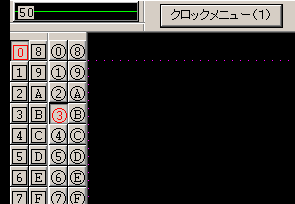 ���@�e�R�}���h���̃��C����ݒ� COM_LAY01 �ACOM_LAY11 �ACOM_LAY21 �ACOM_LAY31 �Ɋe�R�}���h���̃��C���� �ݒ肵�܂� �u00�v���w�肷��ƁA���C���̐ؑւ����s��Ȃ��̂ŁA�O�O���[�v�A �O���C���ւ̐ؑւ��͏o���Ȃ��B �u0E�v�Ƃ����ꍇ�A���C���O���[�v�͂��̂܂܂ŏ������݃��C�����uE���C���v�Ȃ�A�u10�v�Ƃ����ꍇ���C���͂��̂܂܂ŏ������݃��C���O���[�v���u1�O���[�v�v�ɕύX�����B # �R�}���h���̃��C���ݒ�(16�i�� 00�`ff) # �@�@�@�@�@�@�@AUTO , �� , ��` , �~�� ,�@ ���� , �_ , �@���@ , �Q�� ,���S��,�A���� # �@�@�@�@�@�@�@( 1)�@ ( 2)�@ ( 3) �@( 4) �@( 5) �@( 6)�@ ( 7)�@ ( 8) �@( 9)�@ (10) COM_LAY01= �@00 �@�@00 �@00 �@�@00 �@0A �@�@00�@�@ 06 �@ 00 �@0E�@�@F3 ���̏ꍇ�A�����R�}���h�ɂ͂���ƁA�������݃��C���O���[�v��A���C�����������݃��C���ɐؑւ��B���l�ɐ��@�R�}���h��6���C�����������݃��C���ɁA���S���R�}���h��E���C�����������݃��C���ɐؑւ��B �A�����R�}���h�ł�F�O���[�v3���C���ɐؑւ��B ���C���O���[�v��ؑւ��鎞�́A���C���O���[�v�̏k�ڂɒ��ӁI # �@�@�@�@�@���v�Z,�@�@�@�����ύX,�@�\���b�h�}�`�@�����p�`�R�}���h����\���b�h�}�`�ɓ����Ă� #�@�@�@�@�@�@ (41) �@�@�@�@(42) �@�@�@�@(43) �@�@�@�@���C���̐ؑւ��͍s�Ȃ��܂���B COM_LAY41= 00 �@�@�@�@�@00 �@�@�@�@�@0F ���@���R�}���h�̂Ƃ��X�y�[�X�L�[��[Shift+�X�y�[�X]�����ւ���w���iVer2.40�j #�@�@�@�@�i1�j���R�}���h�̂Ƃ��L�[�R�}���h[76]��[Shift+76]�����ւ���w�� #�@�@�@�@�@�b�i0:���w�� 1:���֎w��j�i���ݒ�t�@�C���ł̂ݎw����j #�@�@�@�@�@�� KEY76�@=�@0 ���W���N���b�N���j���[�ɂ��ꎞ�I�Ɏg�p�����R�}���h���猳�̃R�}���h�ɂ��ǂ�ꍇ�A�O�̃��C���Ɛ��F�E����ɖ߂�ݒ��iVer3.51�j �@�@�@�@�@�@ (�)�@(����)�@(�L�k)�@(����)�@(����)�@(����) �@�@�@�@�@�@�@(1)�@�@�@(2)�@�@(3)�@�@�@(4)�@�@(5)�@�@(6) �@�@�@�@�@�@�@�b�@�@�@�@�b�@�@�@�b�@�@�@�b�@�@�@�b�@�@�b WD_COM�@=�@1�@�@�@�@1�@�@�@�@1�@�@�@0�@�@�@0�@�@�@1�@�@�@-1 �@�@�@�@�@�@�@�@�@�@�@�@�@�@�@�@�@�@�@�@�@�@�@�@�@�@�@�@�@�@�@ | �@�@�@�@�@�@�@�@�@�@�@�@�@�@�@�@�@�@�@�@�@�@�@�@�@�@�@�@�@�@�@(7)[-1]�ɂ���Ɗ����ݑO�̃��C���Ɛ��F�E��ɖ߂�B �@�@�@�@�@�@�@�@�@�@�@�@�@�@�@�@�@�@�@�@�@�@�@�@�@�@�@�@�@�@�@�@�@�������A�R�}���h���̃��C���ݒ肪�D�悳���B ����AWD_COM����6�Ԗځi�����j��1�ɐݒ肵�Ă���ꍇ �c�[���o�[���̓��j���[�o�[���u��}�v����u���R�}���h�v��I��ŁA�������݃��C�����P���C���A���F1�@�����_������I��Ő��������B ���������I���������AM12:00�Łu�����R�}���h�v�ɓ���A�������݃��C����9���C���A���F3�@���������I�����ĉ��������������B �����������I���Ɛ��R�}���h�ɖ߂菑�����݃��C�����P���C���A���F1�@�����_�����ɖ߂�B ���W���N���b�N���j���[�̐ݒ� ���W���N���b�N���j���[��AUTO���[�h�N���b�N���j���[�ɂ��� �i1�j�W���N���b�N���j���[�̐ݒ� �@ �@0 : ���ݒ� �@�@1 : �u���W���N���b�N���j���[��AUTO���[�h�N���b�N���j���[�ɂ���v �@�@�̐�ւ��`�F�b�N�{�b�N�X����{�ݒ��ʁi�Q�j�ɕ\������ �@�@2 : �W���N���b�N���j���[��AUTO���[�h�N���b�N���j���[�ɂ��� �@�@(1�܂���2���w�肷��ƃ��C���o�[�̔�\���E�\���̂݃��C���̕����F���ݒ�F) �@�@�@�@�@�@�@�b �@�@�@�@�@�@�@�b ���C���o�[�̔�\�����C�������F�ݒ�(0�`255) �@�@�@�@�@�@�@�b�@�i2�j�i�ԐF�v�f�j �@�@�@�@�@�@�@�b�@�b �@�@�@�@�@�@�@�b�@�b�@�@�i3�j�i�ΐF�v�f�j �@�@�@�@�@�@�@�b�@�b�@�@�b �@�@�@�@�@�@�@�b�@�b�@�@�b�@�@�i4�j�i�F�v�f�j �@�@�@�@�@�@�@�b�@�b�@�@�b�@�@�b �@�@�@�@�@�@�@�b�@�b�@�@�b�@�@�b���C���o�[�̕\���̂݃��C�������F�ݒ�(0�`255) �@�@�@�@�@�@�@�b�@�b�@�@�b�@�@�b�@�i5�j�i�ԐF�v�f�j �@�@�@�@�@�@�@�b�@�b�@�@�b�@�@�b�@�@�b �@�@�@�@�@�@�@�b�@�b�@�@�b�@�@�b�@�@�b�@�i6�j�i�ΐF�v�f�j �@�@�@�@�@�@�@�b�@�b�@�@�b�@�@�b�@�@�b�@�b �@�@�@�@�@�@�@�b�@�b�@�@�b�@�@�b�@�@�b�@�b�@�i7�j�i�F�v�f�j �@�@�@�@�@�@�@�b�@�b�@�@�b�@�@�b�@�@�b�@�b�@�b �@�@�@�@�@�@�@�b�@�b�@�@�b�@�@�b�@�@�b�@�b�@�b �@�@�@�@�@�@�@���@���@�@���@�@���@�@���@���@�� AC_COM�@=�@0�@240�@240�@240�@80�@80�@80�@�@0 �@�@�@�@�@�@�@�� ������1����2�ɐݒ肵���ꍇ�A�m���C���o�[�n�@�m���C���O���[�v�o�[�n�̕����F���ݒ�F�ŕ\������� �@0�ɐݒ肵���ꍇ�i�W���j �@ 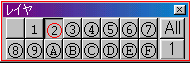 �@ �@�@1����2�ɐݒ肵���ꍇ �@�@�@�i2�ɐݒ肷��Ə������݃��C���̕������Ԃ��\�������悤�ɂȂ�j �@ 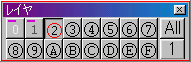 �@�@�@�@ �@�@�@�@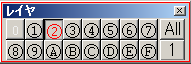 ���N���b�N���j���[�́u�߂�v�A�u�i�ށv���g�p���Ȃ��ݒ� �@�@�@�@�@�@�@�@�@�@�@�@�@�@�@�@�@�@�@�@�@�@�@�@(8)�@�N���b�N���j���[�́u�߂�v�u�i�ށv�̎g�p �@�@�@�@�@�@�@�@�@�@�@�@�@�@�@�@�@�@�@�@�@�@�@�@�b�@�i0:�g�p����@1:�g�p���Ȃ��j �@�@�@�@�@�@�@�@�@�@�@�@�@�@�@�@�@�@�@�@�@�@�@�@�b�@ ���ݒ�t�@�C���݂̂Őݒ�ł���B �@�@�@�@�@�@�@�@�@�@�@�@�@�@�@�@�@�@�@�@�@�@�@�@�b�@���ݒ�t�@�C���ւ̏��o���͍s��Ȃ��B �@�@�@�@�@�@�@�@�@�@�@�@�@�@�@�@�@�@�@�@�@�@�@�@�� AC_COM�@=�@1�@240�@240�@240�@80�@80�@80�@ 1 ���w��t�H���_�[���̃f�[�^�̏㏑���𐧌�����ݒ� �������ȂǂŎg�p�Җ��������A�ۑ��t�@�C�����́@JWW_USER.LST�@�Ƃ���B �@�@ 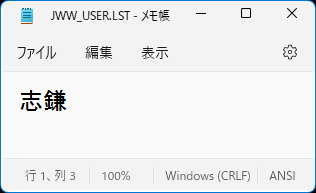 ���̃��[�U�[�Ƀt�@�C���̕ύX�E�폜�����ꂽ���Ȃ��t�H���_�[�ɁuJWW_USER.LST�v��ۑ�����B �@�@ 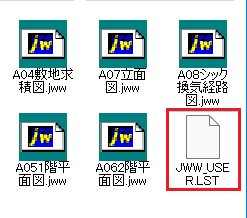 ���ݒ�t�@�C���Ɂ@JWW_USER=�����@�ƋL������B �@�@ 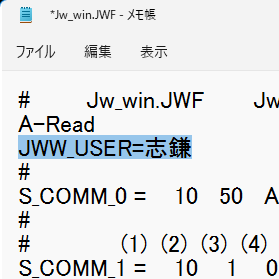 �uJWW_USER.LST�v������t�H���_�[�̃t�@�C���́AJWW_USER=�����@�Ə����ꂽ���ݒ�t�@�C����ǂݍ���ŋN������JWW����̂݃t�@�C���̕ύX�E�폜���s�Ȃ���悤�ɂȂ�B �ڂ�����Sample.jwf�@�Q�� �������̃t�@�C���Q�ƕϊ��@�\�@�i���ݒ�t�@�C���ւ̏��o�͍s���Ȃ��j �Q�ƃt�@�C�����쐬���� �@�@ 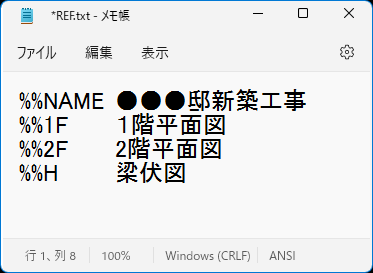 �i%%�����j�ƈ���������uTAB�v�ŋ���ċL�q���A�ۑ�����B�i��FREF.txt���ŕۑ����Ă݂܂����j �ۑ��t�@�C���̊g���q�́@TXT�@�ł��@LST�@�ł����Ȃ��悤�ł��B �@�@�@�����̊g���q�͎����Ă��܂��A���܂�ςȊg���q�͎~�߂������E�E�E�i�j ���ݒ�t�@�C���Ɂ@ �@REF_FILE=�Q�ƃt�@�C��(.�g���q)�@���L�q����B �@�@  �@�@ Sample.jwf���E�E�E �Q�ƃt�@�C�������t�@�C�����݂̂̏ꍇ�́A�ҏW����jww�t�@�C���Ɠ����t�H���_�[�̃t�@�C�����Q�Ƃ����B ���Q�ƃt�@�C���������t�H���_�ɂ���JWW�t�@�C�����J���Ă��Q�ƃt�@�C����L���ɂ���ɂ͎Q�ƃt�@�C���̏ꏊ���t���p�X���ŋL�ڂ��܂��B ��@REF_FILE=D:\JWW\REF.txt ���̂悤�ɋL�ڂ��Ă����Α��̃h���C�u�ɂ���t�@�C�����J���Ă��Q�ƃt�@�C���𗘗p�o���܂��B %%NAME�@�Ɠ��͂���Ɓ@�������@�V�z�H���@�ƕϊ�����Ĉ�������B ��ʏ�ɕϊ��\���������ꍇ����{�ݒ��ʁi2�j�́u�v�����^�o�͎��̖��ߍ��ݕ�������ʂɂ��ϊ��\������v�Ƀ`�F�b�N������B �@ 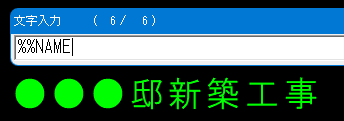 �}�ʘg�̍H�����̂ȂǂɎg���ƕ֗����Ǝv���܂��B |
�߂�